Perbaiki Kesalahan Toko Microsoft 0x80072F7D
Jika setelah membuka aplikasi Microsoft Store , Anda menerima kode kesalahan 0x80072F7D(error code 0x80072F7D) , maka posting ini mungkin membantu Anda dengan beberapa perbaikan sederhana. Kode kesalahan ini dapat terjadi ketika ada beberapa masalah yang terkait dengan Internet atau koneksi jaringan Anda atau karena alasan lain.
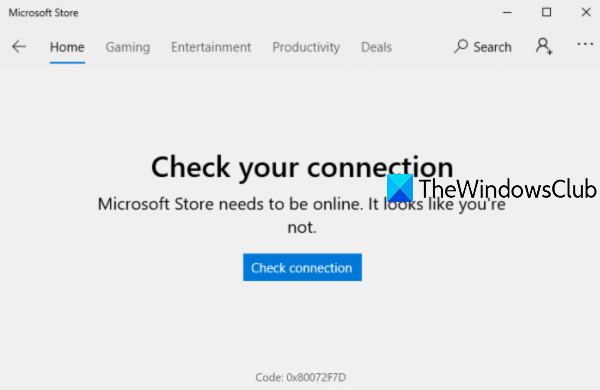
Pesan kesalahannya seperti ini-
Check your connection. Microsoft Store needs to be online. It looks like you’re not.
Check connection
Code: 0x80072F7D
Kesalahan Toko Microsoft 0x80072F7D
Berikut adalah daftar perbaikan yang diketahui yang telah membantu banyak pengguna. Ini mungkin bekerja untuk Anda juga. Perbaikannya adalah:
- Periksa koneksi internet Anda
- Jalankan pemecah masalah Jaringan
- (Run Internet Connections)Jalankan pemecah masalah Koneksi Internet
- (Run Windows Store Apps)Jalankan pemecah masalah Aplikasi Windows Store
- Nonaktifkan sementara perangkat lunak keamanan.
1] Periksa koneksi Internet Anda
Opsi ini terlihat sangat mendasar tetapi mungkin sangat membantu. Ada kemungkinan bahwa koneksi jaringan Anda ditampilkan sebagai terhubung, tetapi tidak ada internet. Jadi, coba putuskan sambungan lalu sambungkan kembali ke koneksi Internet Anda.(Internet)
Setelah itu, keluar ke Windows 10 , dan masuk lagi. Sekarang buka aplikasi Microsoft Store dan lihat apakah masalah Anda hilang.
Juga, hal lain yang dapat Anda lakukan adalah beralih ke beberapa koneksi Internet lain dan kemudian buka aplikasi Microsoft Store untuk mengetahui apakah koneksi Anda berfungsi dengan baik atau masalahnya ada pada koneksi Internet Anda sendiri.
2] Jalankan Pemecah Masalah Jaringan
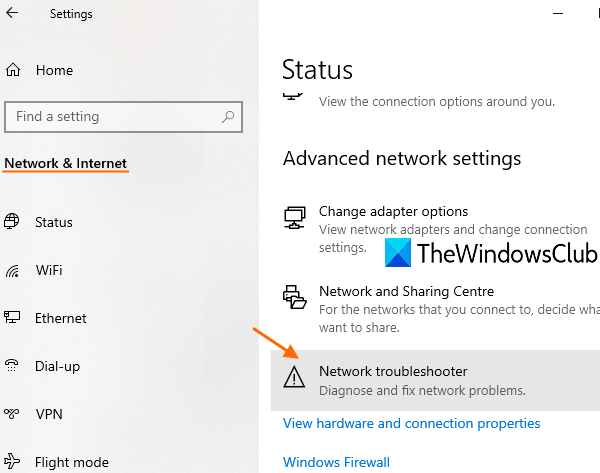
Jika koneksi Internet berfungsi dengan baik, maka Anda harus menjalankan pemecah masalah Jaringan . Ini adalah fitur bawaan Windows 10 yang membantu mendiagnosis dan memperbaiki masalah jaringan. Ini adalah langkah-langkahnya:
- Buka aplikasi Pengaturan(Settings) Windows 10 menggunakan tombol pintas Win+I
- Klik pada kategori Jaringan & Internet(Network & Internet)
- Gulir halaman ke bawah
- Klik pada Pemecah masalah jaringan(Network troubleshooter)
- Pilih adaptor jaringan untuk didiagnosis
- Tekan tombol Berikutnya(Next) .
Setelah ini, ini akan memulai proses diagnostik jaringan, memeriksa masalah dalam konfigurasi adaptor jaringan, dll., dan memberi Anda perbaikan. Ini mungkin berhasil.
3] Jalankan(Run Internet Connections) pemecah masalah Koneksi Internet
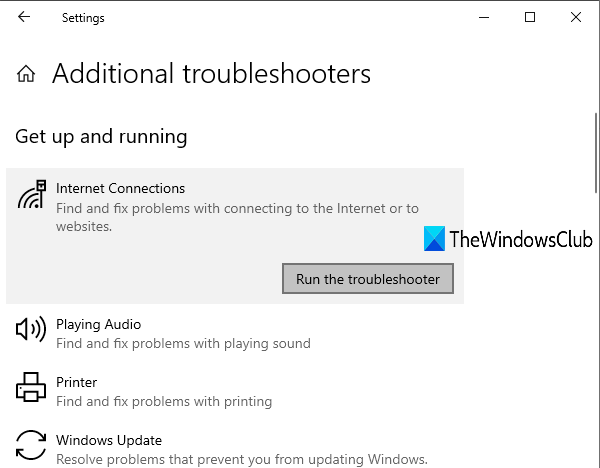
Jika masalah terhubung dengan koneksi Internet Anda , maka Windows 10 menyediakan pemecah masalah Koneksi Internet(Internet Connections) yang mungkin berguna dan memecahkan kesalahan 0x80072F7D untuk Microsoft Store . Ikuti(Follow) langkah-langkah ini:
- Tekan tombol pintas Win+I untuk membuka aplikasi Pengaturan
- Klik pada kategori Perbarui & Keamanan(Update & Security)
- Klik pada halaman Troubleshoot seperti yang terlihat di sidebar kiri
- Pilih opsi Pemecah masalah tambahan(Additional troubleshooters)
- Klik opsi Koneksi Internet(Internet Connections)
- Tekan Jalankan(Run the troubleshooter) tombol pemecah masalah.
Setelah selesai, itu akan secara otomatis memeriksa masalah dan memberikan perbaikan.
4] Jalankan pemecah masalah Aplikasi Windows Store(Run Windows Store Apps)
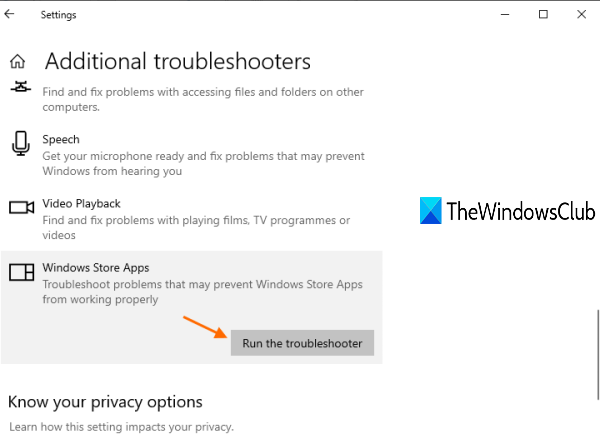
Ada pemecah masalah Aplikasi Windows Store(Windows Store Apps troubleshooter) asli yang mungkin berfungsi untuk menyelesaikan masalah ini. Berikut langkah-langkahnya:
- Tekan tombol pintas Win+I untuk membuka aplikasi Pengaturan
- Pilih kategori Perbarui & Keamanan(Update & Security)
- Klik pada opsi halaman Troubleshoot yang tersedia di sisi kiri
- Gunakan opsi Pemecah masalah tambahan(Additional troubleshooters) yang tersedia di bagian kanan
- Klik pada opsi Aplikasi Toko Windows(Windows Store Apps)
- Tekan Jalankan(Run the troubleshooter) tombol pemecah masalah.
Sekarang pemecah masalah akan menganalisis berbagai hal seperti lokasi file internet sementara telah berubah atau tidak, periksa kunci Registri(Registry) aplikasi, dll., dan berikan kemungkinan perbaikan. Ini mungkin membantu Anda menyelesaikan kesalahan Microsoft 0x80072F7D.
5] Nonaktifkan sementara(Temporarily) perangkat lunak keamanan
Mungkin saja perangkat lunak keamanan yang Anda instal mengganggu koneksi Internet atau konfigurasi adaptor jaringan karena Anda menerima kesalahan Microsoft Store 0x80072F7D. Jadi, coba nonaktifkan perangkat lunak semacam itu untuk sementara dan kemudian periksa aplikasi Microsoft Store berfungsi dengan baik atau tidak.
Berharap sesuatu akan bekerja untuk Anda.
Related posts
Fix Microsoft Store Error 0x87AF0001
Fix Microsoft Store Error 0xc03f40c8 pada Windows 10
Fix Microsoft Store Error 0x80073d23 pada Windows 10
Fix Error 0x87e0000d untuk Xbox, Windows 10 atau Microsoft Store
Fix Microsoft Store Masuk error 0x801901f4 pada Windows 11/10
Cara Mengunduh APPX dari Microsoft Store
Cara Menonaktifkan Autoplay Xbox One video di Microsoft Store
Perbaiki Tidak Dapat Mengunduh dari Microsoft Store
Turn Off Automatic Updates untuk Microsoft Store apps via Registry or GPO
Microsoft Store tidak berfungsi, Error Code 0x000001F7
Error code 0x800704cf saat membuka Microsoft Store apps
Fix Microsoft Store error 0x80D02017 di Windows 10
Sesuatu yang Tidak Terduga Happened, Error Code: 0x80070141
Fix Microsoft Store error 0x800700AA di Windows 10
15 Cara Memperbaiki Kesalahan Microsoft Store 0x80131500
Cara Memperbaiki Error Code 0x80090016 untuk PIN and Microsoft Store
Fix Microsoft Store error 0x8004e108 pada Windows 10
Bagaimana mengubah Microsoft Store account rincian dan informasi yang tersimpan
Microsoft Store error 0x80072F05 - server tersandung
Paint Segar untuk Windows 10 adalah lukisan yang mudah digunakan Microsoft Store app
